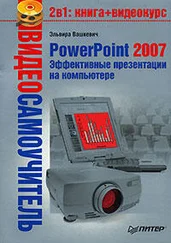IMPORTANT
Les diapositives poden moure’s tant en la vista Normalcom en la vista Classificadorde diapositives, però mai en la Presentació amb diapositives.Per a portar a terme aquesta acció, l’usuari pot utilitzar els comandaments Tallar i Enganxar, disponibles a la fitxa Inici de la Cinta d’opcions i en el menú contextual de tota diapositiva, encara que la tècnica d’arrossegament resulta la més fàcil i ràpida per a moure diapositives.

1 En aquest exercici li mostrarem com pot moure les diapositives no sols en una mateixa presentació sinó també d’una presentació a una altra. Per a això, utilitzarem un vegada més les presentació Estacions. Faci clic sobre la diapositiva 3 al Panell de diapositives per seleccionar-la. 
2 Activi la fitxa Inicio de la Cinta d’opcions i polsi sobre l’eina Cortar, la icona de la qual mostra unes tisores en el grup Porta-retalls. 
3 La diapositiva número 3 ha desaparegut, i la numeració s’ha organitzat. Mourem la diapositiva que hem tallat fins a l’última posició. Faci clic a la part inferior de la Barra de desplaçament vertical del Panell de diapositives per visualitzar l’última d’elles. 
4 Seleccioni la diapositiva número 7 al Panell de diapositives polsant sobre ella i a continuació, faci clic en el botó Pegar del grup d’eines Porta-retalls.  L’etiqueta intel·ligent Opciones de pegado permet enganxar una diapositiva mantenint el format original.
L’etiqueta intel·ligent Opciones de pegado permet enganxar una diapositiva mantenint el format original.
5 Tot seguit li mostrarem com també pot moure diapositives entre presentacions. En aquest cas, enganxarem la diapositiva tallada en una nova presentació en blanc. Faci clic a la pestanya Archivo i polsi el comandament Nuevo.
6 A continuació faci doble clic sobre el botó Presentación en blanco.  Després d’obrir aquesta presentació, faci clic en el botó Pegar del grup d’eines Porta-retalls de la fitxa Inicio.
Després d’obrir aquesta presentació, faci clic en el botó Pegar del grup d’eines Porta-retalls de la fitxa Inicio.
7 Per situar en primera posició la diapositiva de l’altra presentació, faci clic amb el botó dret del ratolí en l’espai en blanc que precedeix a la primera diapositiva i, en el menú contextual que apareix, polsi sobre l’opció Pegar.
8 Ara disposem d’una nova diapositiva en la nova presentació. Quan es mou una diapositiva d’una presentació a una altra, aquesta s’enganxa amb el format predeterminat de la presentació. Podem utilitzar les opcions de l’etiqueta intel·ligent Opciones de pegado per fer que conservi el seu disseny d’origen. Faci clic sobre l’etiqueta intel·ligent que ha aparegut sota la diapositiva enganxada i polsi en el botó d’opció Mantener formato de origen. 
9 Sàpiga que per moure diapositives en la mateixa presentació també es pot utilitzar la tècnica d’arrossegament, seleccionant-les i situant-les en el punt desitjat de la presentació.

IMPORTANT
Tots els elements que es tallen o es copien s’emmagatzemen provisionalment en el Porta-retalls,fins que l’usuari decideix enganxar-los en una altra ubicació.

| 008 |
Copiar i eliminar diapositives |
GRÀCIES A L’ACCIÓ COPIAR, l’usuari pot inserir la còpia de la diapositiva on ho necessiti, sense necessitat de dur a terme dues accions.

IMPORTANT
Cal tenir en compte que, igual que la funció Cortar, estudiada en la lliçó anterior, gràcies a l’eina Copiar,l’usuari pot inserir còpies de diapositives d’una presentació a una altra, acció que mitjançant la funció Duplicarno podia portar a terme.

1 Començarem l’exercici, en pantalla tenim la presentació Estacions, seleccioni la diapositiva 8 i faci clic sobre la icona que mostra dos fulls superposats en el grup d’eines Porta-retalls de la fitxa Inicio.  Per a copiar una diapositiva podem usar l’eina Copiar de la fitxa Inici o bé l’opció Copiar inclosa en el seu menú contextual.
Per a copiar una diapositiva podem usar l’eina Copiar de la fitxa Inici o bé l’opció Copiar inclosa en el seu menú contextual.
2 Per enganxar la diapositiva copiada al final de la presentació, mantingui seleccionada l’última diapositiva i polsi sobre el botó de l’eina Pegar del grup Porta-retalls. 
3 En copiar una diapositiva, es manté el disseny i el contingut de l’original. Faci clic ara amb el botó dret del ratolí sobre la diapositiva 7 i, del menú contextual que es desplega, elegeixi l’opció Copiar. 
4 Situï’s en la nova presentació que ha obert per a l’exercici anterior, faci clic sobre l’iniciador de quadre de diàleg del grup d’eines Porta-retalls. 
5 Faci clic el botó de punta de fletxa que apareix en situar el punter del ratolí sobre la primera de les diapositives que apareixen al panell Porta-retalls, que és l’última que hem copiat, i polsi sobre l’opció Pegar del menú que apareix.  En el Porta-retalls es poden emmagatzemar fins a 24 elements copiats o tallats els quals pot pegar en qualsevol moment i qualsevol lloc.
En el Porta-retalls es poden emmagatzemar fins a 24 elements copiats o tallats els quals pot pegar en qualsevol moment i qualsevol lloc.
6 A continuació li mostrarem dos mètodes diferents mitjançant els quals pot eliminar diapositives. Polsi sobre la primera diapositiva del Panell de diapositives per seleccionar-la, faci clic sobre ella amb el botó dret i seleccioni l’opció Eliminar diapositiva. 
Читать дальше
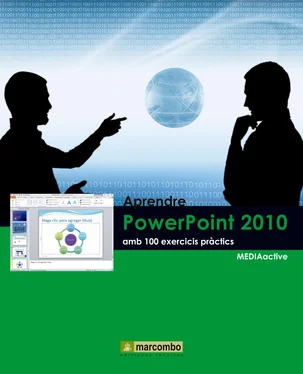




 L’etiqueta intel·ligent Opciones de pegado permet enganxar una diapositiva mantenint el format original.
L’etiqueta intel·ligent Opciones de pegado permet enganxar una diapositiva mantenint el format original. Després d’obrir aquesta presentació, faci clic en el botó Pegar del grup d’eines Porta-retalls de la fitxa Inicio.
Després d’obrir aquesta presentació, faci clic en el botó Pegar del grup d’eines Porta-retalls de la fitxa Inicio.